Cómo formatear mi Mac y restaurarla a su estado original
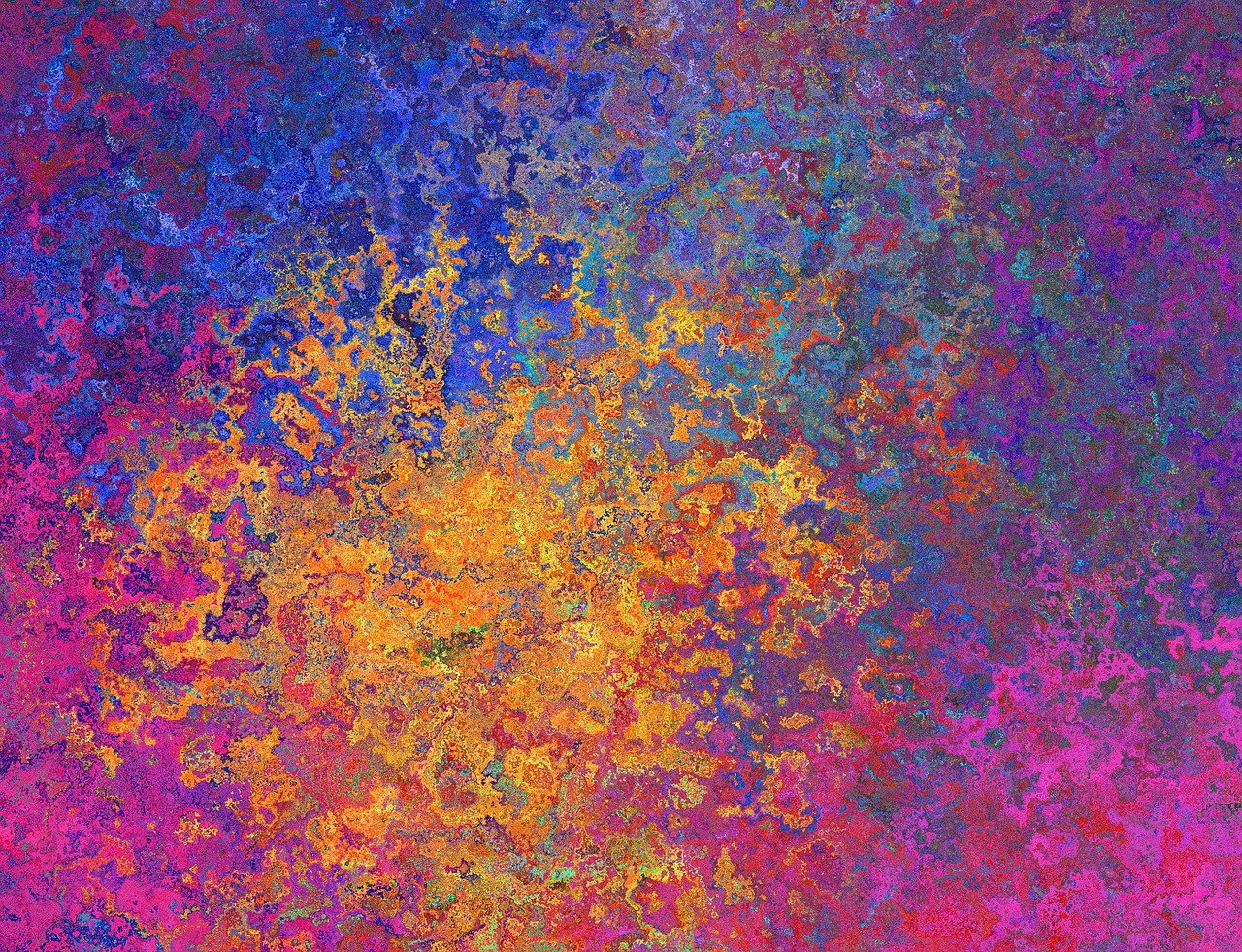
Formatear mi Mac puede ser necesario en algunas ocasiones, ya sea porque quieres eliminar todos los archivos y programas que has instalado y restaurarla a su configuración original, o porque quieres deshacerte de algún problema de rendimiento o infección por software malicioso. En este artículo, te enseñaremos cómo realizar este proceso.
Antes de comenzar, es importante hacer una copia de seguridad de todos tus archivos importantes. Una vez que hayas hecho esto, puedes comenzar el proceso de formateo. Primero, debes apagar tu Mac y luego encenderla manteniendo presionada la tecla "Command" y la tecla "R" al mismo tiempo.
Esto iniciará tu Mac en modo de recuperación. Una vez que aparezca la pantalla de utilidades de macOS, debes seleccionar "Utilidad de Discos" y luego hacer clic en "Continuar". En la siguiente pantalla, selecciona tu disco de inicio y haz clic en "Borrar". Esto eliminará todos los datos de tu disco y lo formateará.
Una vez que hayas formateado tu disco, debes reinstalar macOS. Para hacer esto, ve de nuevo a la pantalla de utilidades de macOS y selecciona "Reinstalar macOS". Sigue las instrucciones en pantalla para completar el proceso de reinstalación.
Cuando el proceso de reinstalación haya terminado, tu Mac se reiniciará y podrás configurarla como si fuera nueva. Deberás seguir las instrucciones en pantalla para generar una nueva cuenta de usuario y realizar la configuración inicial de tu Mac.
Recuerda que formatear tu Mac borrará todos los datos del disco, por lo que es importante hacer una copia de seguridad previa. Además, este proceso restaurará tu Mac a su estado original, lo que significa que tendrás que volver a instalar todos los programas y configuraciones que tenías antes del formateo.
En resumen, para formatear tu Mac y restaurarla a su estado original, debes hacer una copia de seguridad de tus archivos importantes, iniciar tu Mac en modo de recuperación, seleccionar "Utilidad de Discos" y formatear el disco, reinstalar macOS y configurar tu Mac como nueva.
¿Cómo borrar configuración Mac?
¿Cómo borrar configuración Mac? Si deseas eliminar la configuración de tu Mac y dejarla como recién salida de fábrica, existen varias opciones disponibles. Una de las formas más sencillas de hacerlo es a través de la opción "Restaurar" en la utilidad de discos del sistema operativo. Otra opción es a través del modo de recuperación de macOS. Para ingresar a este modo, debes reiniciar tu Mac y mantener presionadas las teclas "Comando" y "R" hasta que aparezca el logotipo de Apple.
Una vez que estés en el modo de recuperación, puedes acceder a la utilidad de discos y usarla para borrar el disco duro de tu Mac. Este proceso eliminará todos los archivos y configuraciones del sistema. También puedes utilizar la opción "Reinstalar macOS" para volver a instalar el sistema operativo desde cero. Esto también eliminará toda la configuración y archivos existentes en el Mac.
Otra opción para borrar la configuración de tu Mac es utilizando la función "Borrar disco" en la utilidad de discos. Esta opción borrará todo el contenido del disco duro, incluyendo el sistema operativo. Después de completar esta acción, deberás reinstalar macOS desde cero.
Si tienes una versión más reciente de macOS, puedes utilizar la función "Borrar todo el contenido y configuración" en las preferencias del sistema. Esta opción restablecerá tu Mac a la configuración de fábrica, eliminando todos los archivos y configuraciones existentes.
Recuerda que antes de borrar la configuración de tu Mac, debes realizar una copia de seguridad de tus archivos importantes. Esto te permitirá restaurar tus datos después de haber realizado el proceso de borrado.
En resumen, hay varias opciones disponibles para borrar la configuración de tu Mac y dejarlo como nuevo. Puedes utilizar la opción "Restaurar" en la utilidad de discos, el modo de recuperación de macOS, la función "Borrar disco" o la opción "Borrar todo el contenido y configuración" en las preferencias del sistema. Recuerda hacer una copia de seguridad antes de borrar la configuración para evitar la pérdida de datos importantes.
¿Cómo formatear mi Mac sin perder mis archivos?
Al formatear tu Mac, es común que te preocupe perder tus archivos importantes. Sin embargo, existen formas de llevar a cabo este proceso sin perder toda tu información. Aquí te explicamos cómo hacerlo:
1. Realiza una copia de seguridad de tus archivos: Antes de comenzar con el formateo, es esencial que hagas una copia de seguridad de todos tus archivos. Puedes hacer esto utilizando Time Machine o cualquier otra herramienta de copia de seguridad de tu preferencia. De esta manera, aunque formatees tu Mac, contarás con una copia de seguridad de tus archivos para restaurarlos después.
2. Prepara una unidad externa: Necesitarás una unidad externa con suficiente espacio de almacenamiento para transferir y guardar tus archivos durante el proceso de formateo. Conecta la unidad externa a tu Mac y asegúrate de que esté reconocida correctamente.
3. Crea un instalador de macOS: Descarga la versión de macOS más reciente desde la App Store y utiliza una herramienta como DiskMaker X para crear un instalador en una memoria USB o en la unidad externa previamente conectada.
4. Reinicia tu Mac e inicia desde el instalador: Una vez que hayas creado el instalador, reinicia tu Mac y mantén presionada la tecla "Option" al iniciar. Esto te permitirá seleccionar la unidad externa con el instalador de macOS como dispositivo de inicio.
5. Inicia el proceso de formateo: Sigue las instrucciones en pantalla para ingresar al modo de recuperación de macOS. Desde aquí, selecciona la opción "Utilidad de Discos" y formatea el disco principal de tu Mac. Asegúrate de elegir el formato de disco adecuado (por lo general, se recomienda APFS o Mac OS Extended (Journaled)) y da un nombre al disco.
6. Reinstala macOS: Una vez que hayas formateado el disco, sal de la Utilidad de Discos y selecciona la opción "Reinstalar macOS" en el menú de recuperación. Sigue las instrucciones en pantalla para reinstalar el sistema operativo en tu Mac.
7. Restaura tus archivos: Después de completar la reinstalación de macOS, podrás utilizar la herramienta de migración de datos durante la configuración inicial para restaurar tus archivos desde la copia de seguridad que realizaste en el paso 1. Sigue las instrucciones en pantalla para seleccionar la copia de seguridad y transferir tus archivos nuevamente a tu Mac.
Con estos pasos, podrás formatear tu Mac sin perder tus archivos importantes. Sin embargo, siempre es recomendable tener una copia de seguridad actualizada antes de realizar cualquier cambio en tu sistema.
¿Cómo formatear un Mac con Catalina?
Si necesitas formatear un Mac con Catalina, aquí te explicaremos cómo hacerlo de manera sencilla.
El primer paso es hacer una copia de seguridad de todos tus archivos importantes. Puedes utilizar Time Machine para crear una copia de seguridad de tu Mac en un disco duro externo.
A continuación, debes apagar tu Mac y reiniciar en modo de recuperación. Para hacerlo, mantén presionadas las teclas Command y R mientras enciendes tu Mac.
Una vez que aparezca la pantalla de utilidades de macOS, selecciona la opción "Utilidad de Discos" y haz clic en "Continuar".
En la ventana de Utilidad de Discos, selecciona el disco duro interno de tu Mac y haz clic en "Borrar". Asegúrate de seleccionar el formato "APFS" y asigna un nombre a tu disco.
Después de borrar el disco, cierra la Utilidad de Discos y selecciona "Reinstalar macOS" en la pantalla de utilidades de macOS. Sigue las instrucciones en pantalla para reinstalar la última versión de macOS Catalina en tu Mac.
Una vez que hayas completado el proceso de reinstalación, podrás configurar tu Mac como nuevo o restaurar tus archivos desde la copia de seguridad que hiciste anteriormente.
Recuerda que formatear tu Mac eliminará todos los datos y configuraciones almacenados en él, por lo que es importante hacer una copia de seguridad antes de iniciar el proceso.